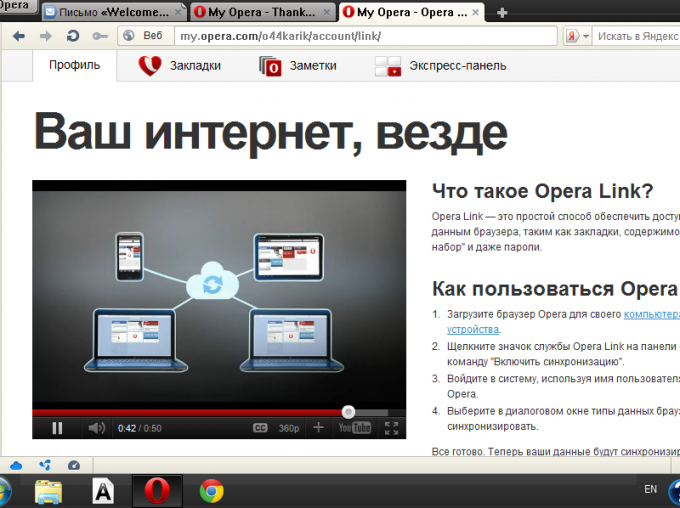Инструкция
1
Запустите браузер Opera на своем компьютере. Нажмите на значок в форме облака – эмблему Opera Link – в левом нижнем углу окна. В появившемся окошке щелкните по строке «Моя страница на Opera Link».
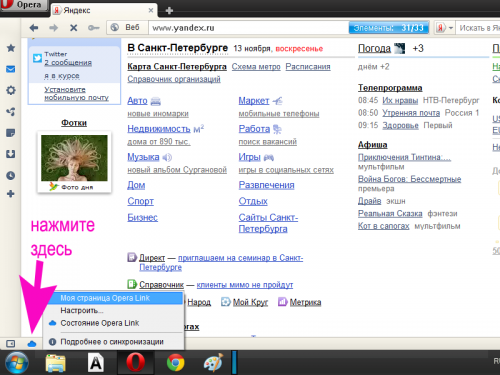
2
Создайте учетную запись, если у вас еще нет аккаунта в Opera Community. Для этого нажмите на ссылку «Зарегистрируйтесь». Если необходимо, измените языковые настройки в выпадающем списке в правом нижнем углу окна.
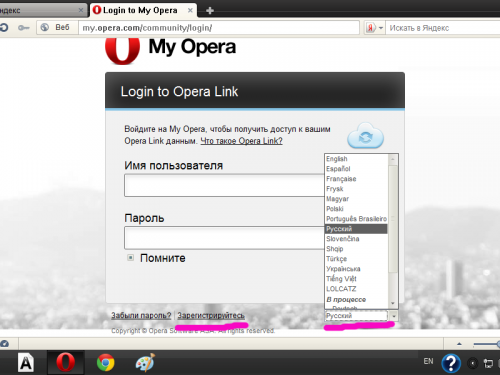
3
Придумайте себе логин. Введите действующий адрес электронной почты и установите пароль. Нажмите на кнопку «Зарегистрироваться». Проверьте свою электронную почту. Сделайте переход по ссылке, указанной в письме для подтверждения регистрации – ваш аккаунт создан.
4
Щелкните по значку Opera Link еще раз. Выберите пункт «Настроить». Отметьте маркерами все пункты, какие вы хотели бы синхронизировать: закладки, пароли, вкладки экспресс-панели и т.д. Нажмите кнопку ОК.
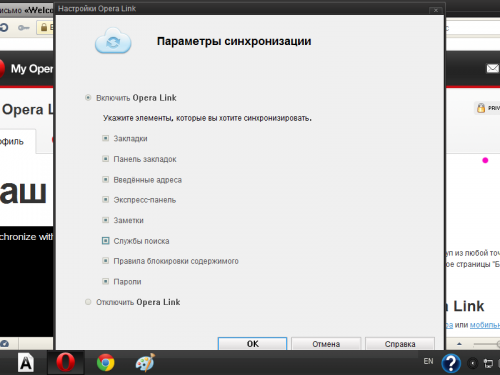
5
Дождитесь окончания синхронизации – все закладки вашего браузера будут скопированы в аккаунт службы Opera Link. Каждая новая закладка, которую вы создадите в Opera в дальнейшем, также будет автоматически добавляться в этот список.
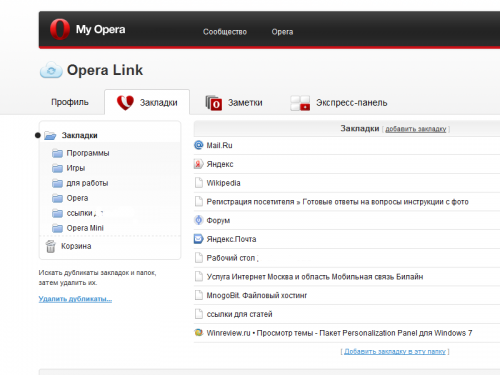
6
Перенесите в свой аккаунт закладки из браузера Opera на другом компьютере. Для этого запустите службу, щелкнув по значку внизу окна программы, или через главное меню браузера (пункт меню «Синхронизация»). Установите параметры синхронизации. Для входа в свой аккаунт введите логин и пароль, которые вы указывали при регистрации.
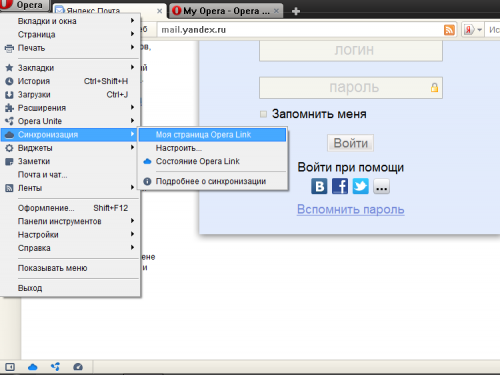
7
Подключите к службе Opera Link браузер Opera Mini на своем мобильном девайсе. Для этого запустите браузер и войдите в меню настройки. Выберите в списке Opera Link и нажмите на кнопку «Включить». Введите свои имя пользователя и пароль. Дождитесь окончания синхронизации. Обратите внимание, что закладки Opera Mini в вашем аккаунте будут отображаться в отдельной папке.
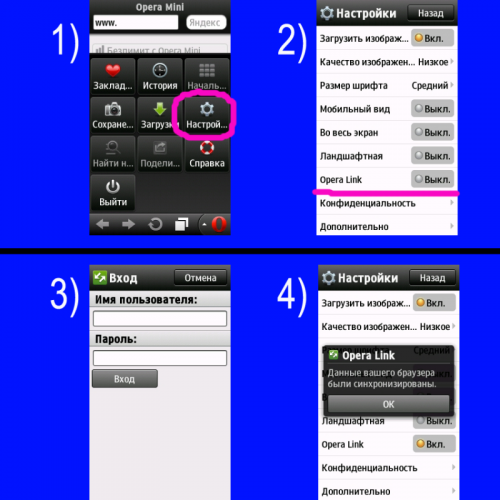
8
Управляйте списком закладок в своем аккаунте. Очистите список от дубликатов, образовавшихся в результате синхронизации, с помощью специальной функции. Редактируйте названия закладок, удаляйте ненужные ссылки, добавляйте новые вручную.
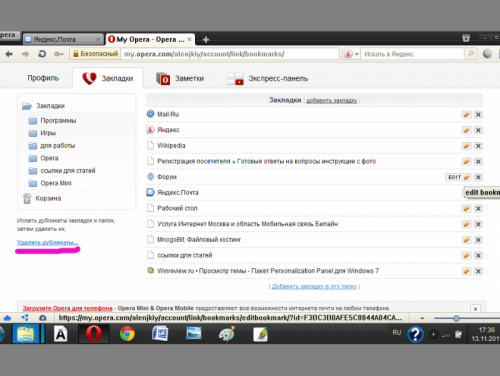
9
Обратите внимание, что вы можете использовать список закладок Opera Link даже, когда выходите в интернет через другие браузеры. Для этого войдите в свой аккаунт по ссылке http://my.opera.com. Нажмите кнопку «Вход». Введите логин и пароль.
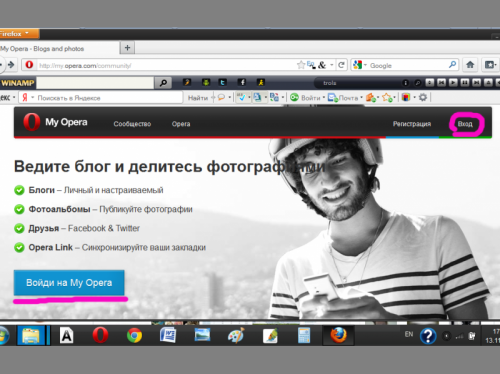
10
Выберите Opera Link в шапке страницы в выпадающем меню Opera. Чтобы перейти на нужную вам страницу из списка закладок, просто щелкните по ее названию мышкой. Если необходимо, сохраните страницу в закладках браузера, в котором вы работаете, обычным способом.
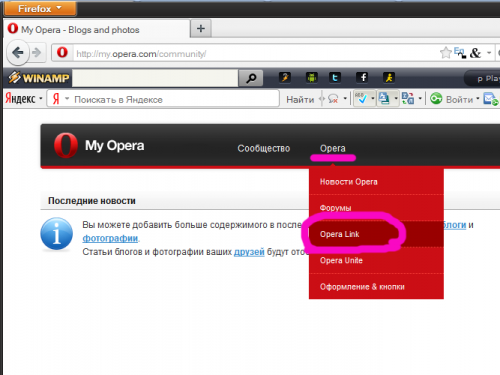
11
Сохраняйте вручную адреса страниц в закладках Opera Link, когда работаете в других браузерах. Для этого используйте соответствующие ссылки сверху или снизу списка. Скопируйте адрес интернет-страницы из адресной строки и вставьте его в предназначенное для этого поле. Задайте имя закладки и описание. Нажмите кнопку Save. Закладка добавится в список ко всем остальным.
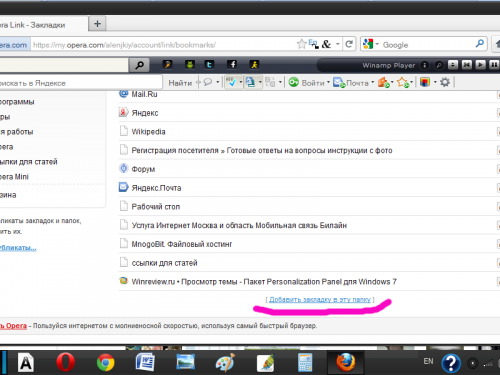
Источники:
- как перенести пароли